笔记本电脑触摸板突然没有反应,无法移动光标,也无法点击、滑动。这种情况可能出现在更新系统后、误操作某些快捷键时,或者是硬件驱动出现故障时。那么,遇到笔记本触摸板失灵怎么办?本文将为大家介绍触摸板没反应的常见原因以及四种实用的解决方法。

一、触摸板失灵的常见原因
在开始解决问题之前,我们先来了解一下触摸板无法使用的几种常见原因:
1、误按快捷键关闭了触摸板:大部分笔记本都设有关闭触摸板的快捷键,如Fn+F6或Fn+F9等。
2、触摸板驱动损坏或缺失:升级系统或安装第三方软件时可能影响触摸板驱动。
3、系统设置被更改:某些系统设置或电源管理选项可能会限制触摸板的功能。
4、硬件故障:如排线松动、主板接口问题等,虽然少见但也有可能发生。
接下来,我们就来介绍四种针对不同原因的解决办法。
二、触摸板失灵解决方法
方法一:检查快捷键是否关闭触摸板
很多笔记本品牌(如联想、华硕、戴尔等)都设有快捷键来启用或禁用触摸板,避免误触。用户可能在不经意间按下这些组合键,导致触摸板被关闭。
操作方法:
1、寻找键盘上带有触摸板图标的功能键(通常是 F5、F6、F9 等)。

2、按下Fn+对应功能键,尝试重新启用触摸板。
3、部分笔记本带有独立的触摸板开关按键或触摸感应区域,请检查是否误触。
如果是因快捷键关闭导致的问题,这种方式即可立即恢复。
方法二:检查并更新触摸板驱动程序
驱动异常是造成触摸板无法使用的常见原因之一。可以通过“驱动人生”扫描检测硬件型号,匹配合适驱动进行更新或重新安装。步骤示例如下:

 好评率97%
好评率97%  下载次数:4434012
下载次数:4434012 ①、点击上方按钮下载安装,然后打开驱动人生,点击全面诊断的“立即诊断”选项;
②、软件会全盘扫描电脑存在的问题,用户选择“全面修复”便可一键修复电脑的所有问题。
方法三:在系统设置中重新启用触摸板
有些情况下,即使驱动正常,触摸板在系统设置中被禁用也会导致无法使用。
Windows 设置方法:
1、打开 “设置”→“设备”→“触摸板”。
2、查看触摸板是否已启用,如果被关闭,请重新打开开关。
3、也可在 “控制面板”→ “鼠标”→“设备设置” 中查看并启用触摸板(不同品牌略有差异)。
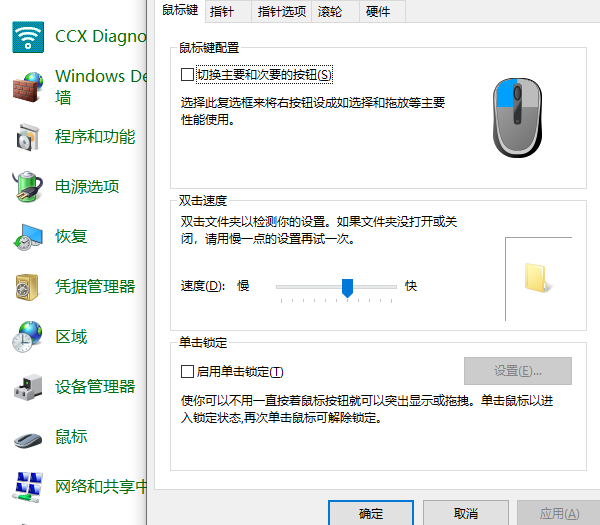
4、检查是否勾选了“外接鼠标时禁用触摸板”选项,如有勾选可取消。
方法四:使用硬件排查与外接鼠标应急
如果以上方法都无效,可能是硬件本身出现故障,例如触摸板排线松动、接口老化等。
建议操作:
1、将笔记本关机后断电,按住电源键 30 秒进行放电操作。
2、重启电脑尝试使用触摸板。
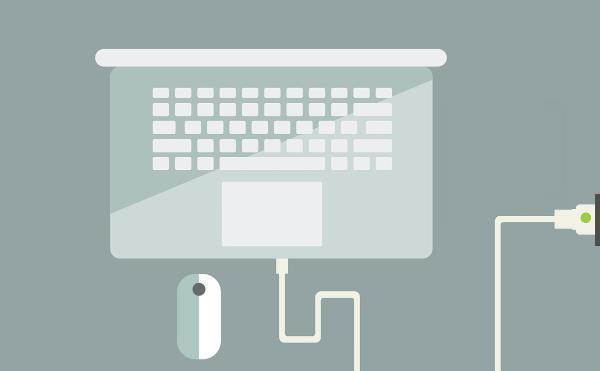
3、若仍无效,可外接 USB 鼠标临时使用,同时联系售后或维修人员检测硬件问题。
笔记本触摸板失灵并不意味着硬件一定损坏,更多时候是由于系统设置或驱动问题引起的。建议通过“驱动人生”检测保持系统和驱动的定期更新、避免误操作,是防止此类问题再次发生的关键。



